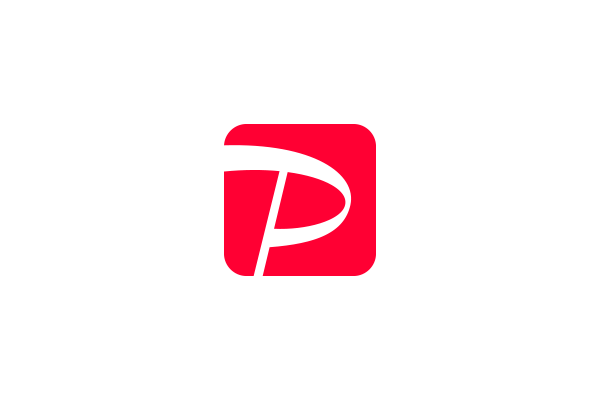Canvaで簡単お洒落なオリジナル名刺を作ってみた!
みなさん、こんにちは。
いつもWedding idea boxのブログをご覧いただきありがとうございます。
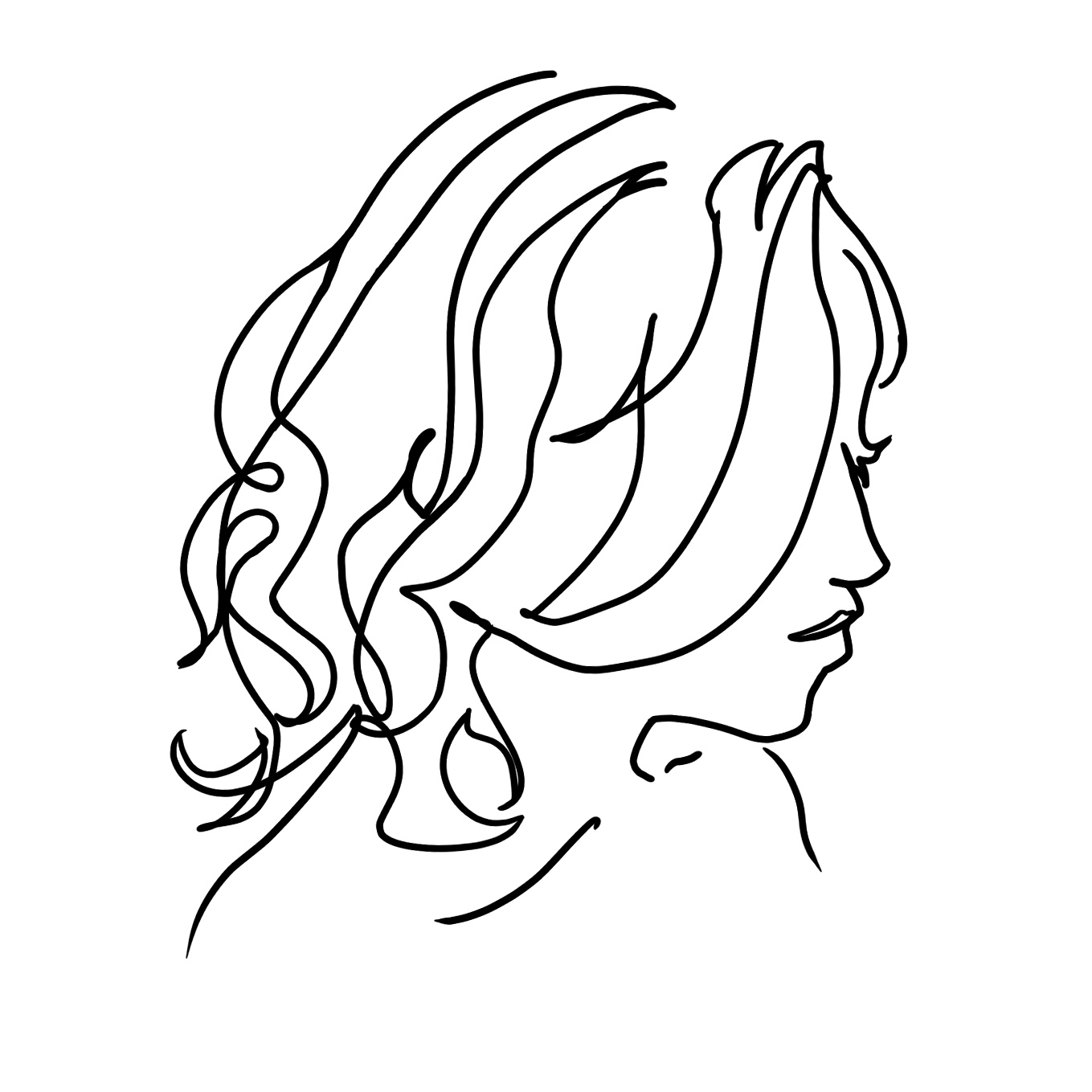
ブロガーの72(@72write)です
仕事でもプライベートでも何でも、まずはカタチから入る私。
カタチから入る選手権があれば優勝できる気がする、そんな私。
まぁそんな選手権ないし、そんなことはどうでもいいんです。
今回またもやカタチから入ってライター・ブロガーの名刺を作成してしまったので、その記録をここに残したいと思います。
「私も同じくカタチから入るタイプだ!」という方はぜひ最後まで見ていってください(笑)
✔︎ 自分で簡単に名刺を作りたい
✔︎ 名刺の印刷方法が知りたい
✔︎ オリジナル名刺のデザインを見たい
ぜひ参考にしていただければ嬉しいです。
使ったデザインツール
今回使ったのは、このブログ運営でも大活躍しているデザインツール〝Canva〟

「Canva」とは
オンラインで使える無料のグラフィックツール
たくさんのテンプレートと素材(フリー画像、イラストなど)でデザインスキルがなくても簡単にスタイリッシュなデザインを作ることができる。
》Canvaのページをみる
このツールでとても簡単にオシャレな名刺が完成しました◎
早速、Canvaの名刺の作り方を紹介していきたいと思います。
完成した名刺がこちら

我ながら上出来♪(夫が描いてくれたイラストのおかげ)(私ほぼ何もしてない)
シンプルisベスト!!!
✔︎ シンプルで見やすいデザイン
✔︎ 紙質にこだわる
✔︎ QRコードを載せる
シンプルなのにお洒落なこのデザインも、Canvaのテンプレートを参考にしながら簡単に作成できました!
名刺の作り方
Canvaの簡単な名刺の作り方とは?
01 名刺のサイズを確認
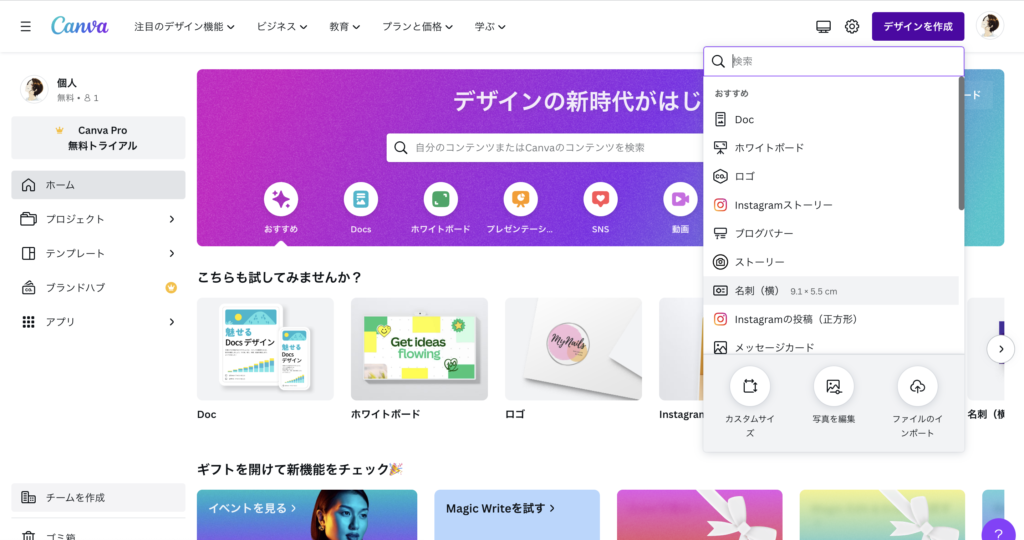
無料会員登録後のCanvaホーム画面がこちら。
名刺のサイズにはいくつか種類があって、欧米と日本でサイズが違うので注意しましょう。
✔︎ 欧米サイズ 85×50mm
✔︎ 日本サイズ 90×55mm
① PC画面右上【デザインを作成】を選択
② 【名刺】を選択
02 テンプレートを選ぶ

左側:テンプレート選択
右側:デザイン作成スペース
この画面に切り替わるので、左側から好きなテンプレートを探しましょう。
① 左側の【テンプレート】から選択
② 右側のデザインスペースで【編集】
03 イラストや素材で編集

私はシンプルなデザインがなんでも好きなので、白ベースにグレーのテキストで作成しました。
イラストは私の夫が描いてくれたものです☺︎
お気に入り♪
✔︎ 肩書き
✔︎ イラスト(アイコン)
✔︎ 名前
✔︎ メールアドレス
✔︎ SNS
✔︎ ブログURL
✔︎ ブログQRコード(裏面)
テンプレートの文字を編集したり、イラスト(画像)や素材を入れたりしてオリジナルの名刺を作っていきましょう!
① 左側のタブから編集したい項目を選択
▶︎素材
フリー素材を無料で使用可能 (一部有料)
▶︎アップロード
写真フォルダの画像をCanvaに取り込む
▶︎テキスト
文字入れ。フォントやカラー大きさも自由に設定可
② 右側のデザインスペースで【編集】
04 プリントパックで印刷
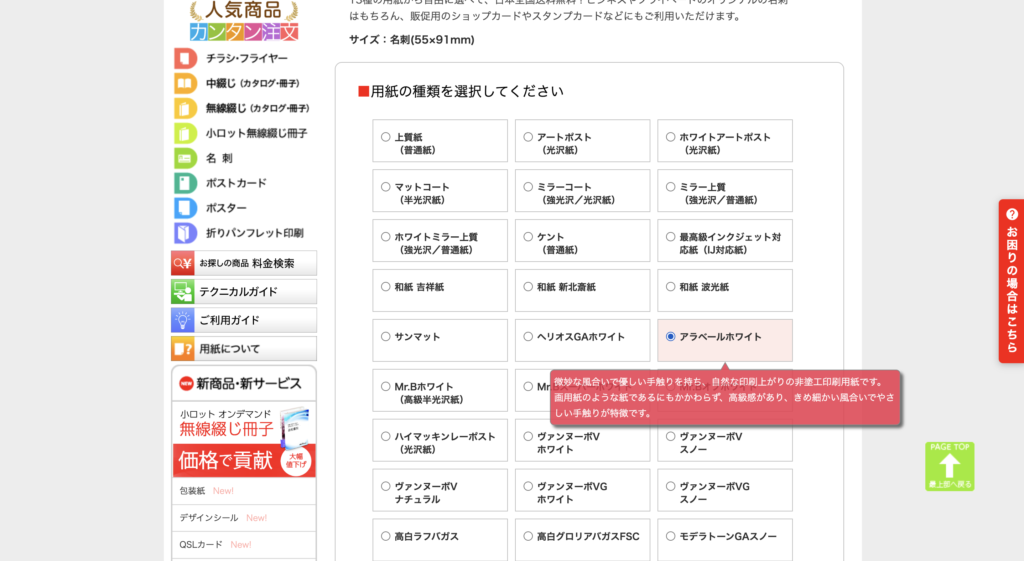
デザインが完成したらjpgで保存します。
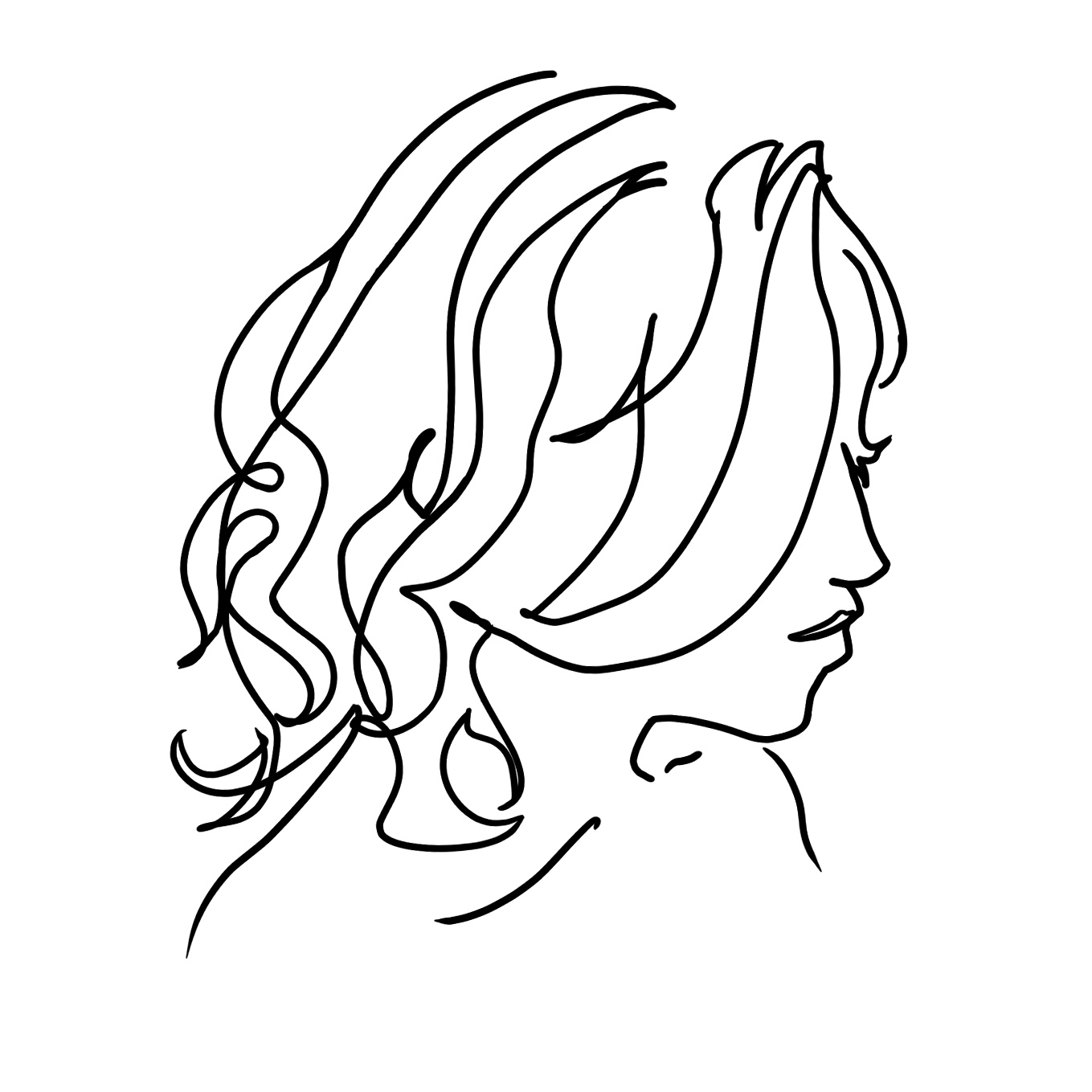
jpgならデジタルでも使いやすくて、印刷の時も入稿しやすいですよ◎
私はウエディングプランナー時代から愛用している〝プリントパック〟で印刷しました。
印刷の詳細は下記に記載してます!
① TOPページ 名刺
② オンデマンド名刺 印刷
③ 紙質【アラベール※】選択
④ 納期4営業日後 (お好みで)
⑤ 表4色・裏1色
⑥ 30部 (お好みで)
⑦ jpg入稿
⑧ 1,900円前後で完成!
※紙質によっては500円以内で作成できるものもありました!
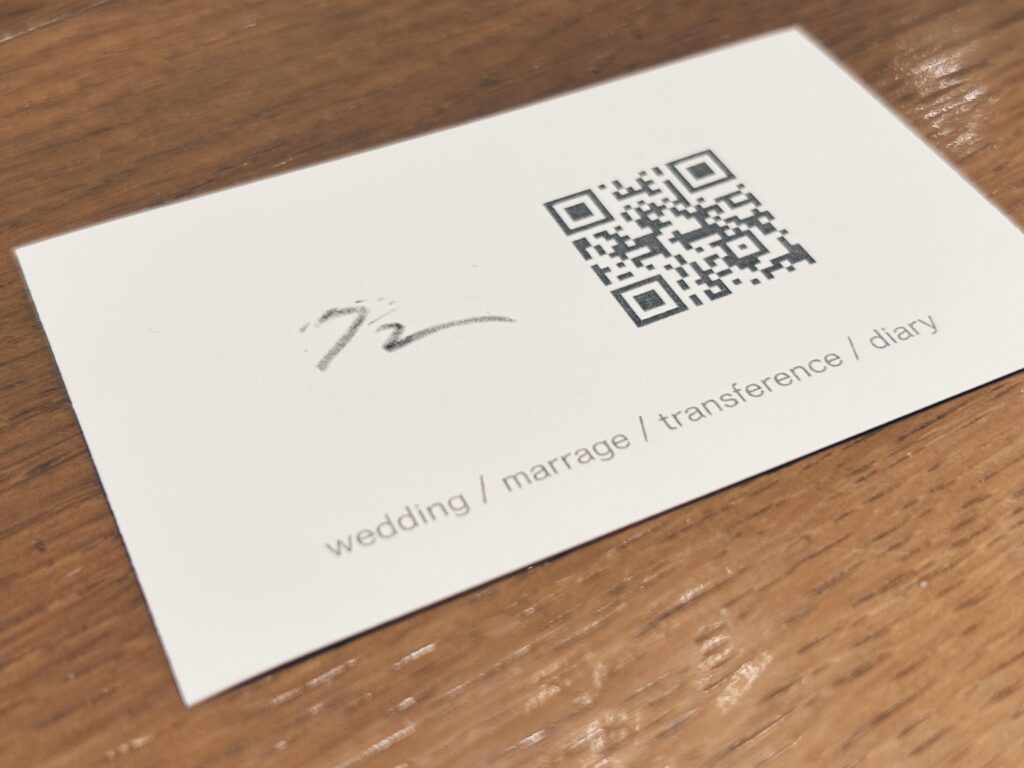
※ アラベール
私がプランナー時代に結婚式場のパンフレットでも使用していた紙質。
少々金額も高めですが、画用紙のような質感なのに高級感があって手触りが良いのでオススメです!
佐川急便で発送されて、発送完了と追跡番号のメールも事前に届きます。
30部の印刷でも大きめの段ボールに梱包されて自宅にやってきました。
05 完成した名刺がこちら!

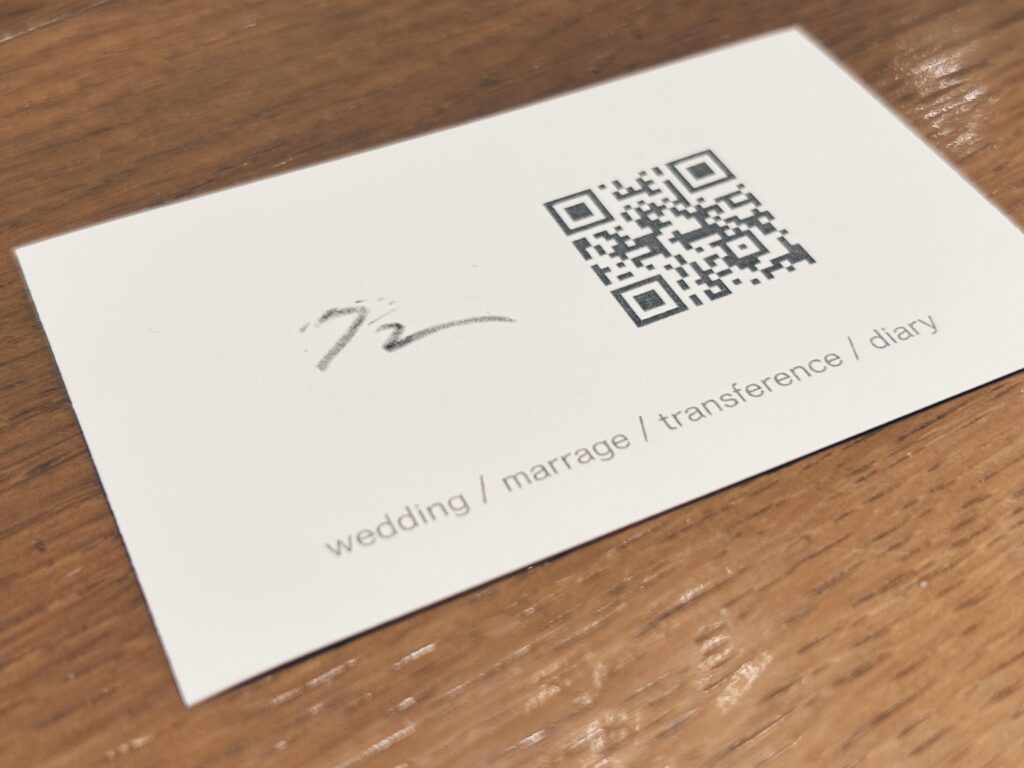
最強に可愛い。(自己満足)
いつかWebライターの仕事で使うことはもちろん、ブロガーの皆さんとお会いする機会があったらぜひ受け取って欲しいなと思います◎
そしてまずは夫に渡しました(笑) ケータイの裏側に入れてくれた。
そしてカタチから入る人間なので名刺を作ったら名刺入れが欲しくなりますね。
オリジナル名刺作成します
最後に余談です。
名刺を作成したいという方で、このデザインを気に入ってくださった方がいれば専用の名刺をお作りいたします。

料金設定
・名刺デザイン(表のみ) ¥1,500 ・名刺デザイン(両面) ¥2,500 ※使用したいイラストやイメージカラーがございましたらお知らせください
・入金の確認から約3〜4日後目安 【例】 4/1に入金等の確認 → 4/4 or 4/5納品
お支払い・ご依頼の注意点
【お支払い】
・Paypayからのみとなります
お支払いリンク作成後メールに添付いただく形になります
【注意点】 ・ご入金の確認が出来次第、名刺作成スタート ・jpgでの納品となります ・基本的にデータのみの作成 印刷までご希望の方はご相談ください (※料金応相談)
まとめ
いかがでしたか?
「カタチから入る」私が Canvaで名刺を作ってみました!
フリーランスの方もCanvaで簡単にオシャレ名刺を作ってみるのはいかがでしょうか?
私も作った名刺をたくさん使えるように、ブログ更新もコツコツ頑張っていきたいと思います!
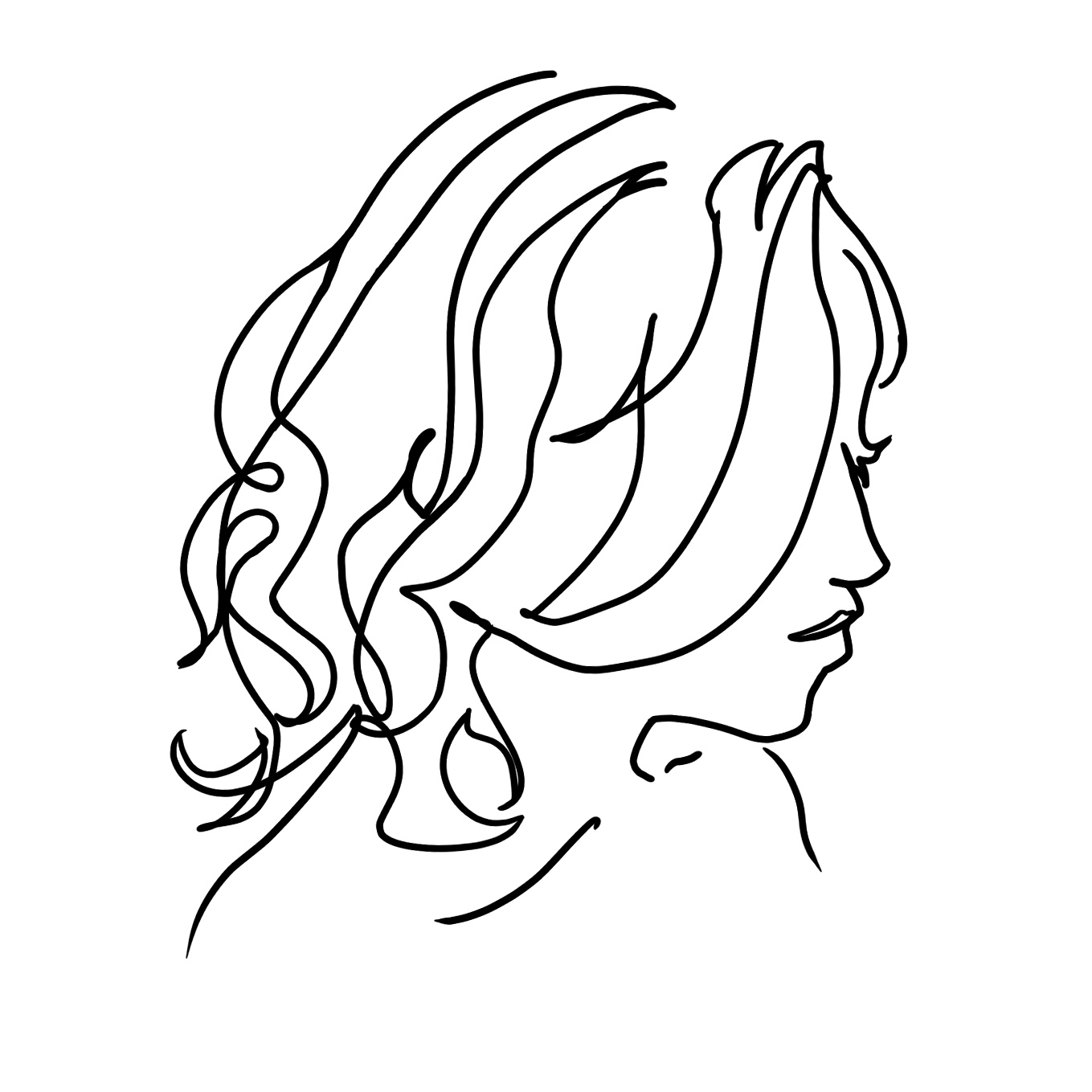
名刺作成ご依頼の方はお気軽にお問合わせください
最後までお読み頂きありがとうございました!
それでは!
》【新婚 専業主婦って何してる?】主婦ブロガーの1日ルーティーンを覗く
》【何書く?】ズボラな私のロルバーン手帳の使い方・例
この記事がいいなと思ったらいいね♡
↓